【高清十大 技巧妙招】每当网络机顶盒厂商推出了新版本的系统之后,用户这边就需要对产品进行系统升级。以防不能兼容第三方软件或者不能体验到最新的功能。那么如何进行系统升级呢?下面笔者为大家详细讲解一下小米盒子系统升级教程。
1、打开小米盒子,进入首页,选择“小米盒子设置”功能项;
2、在设置页面中,选择位于右下角的“关于”选项;
3、在“关于”页面中,我们可以查看到小米盒子的相关系统信息。此时我们可以看看MIUI TV版本栏上是否存在系统更新提示。若显示有更新,我们就可以点击进入进行更新操作;
4、系统将为你展示新版本所需更新的内容,即新版本的具体信息。决定更新系统的用户,直接按遥控器“确认键”即可;
5、小米盒子最新系统更新完成后,可能需要重启盒子;
6、小盒子重启后,你就能想往常一样使用它了。
小米盒子如何自动更新系统
如果你觉得手动升级系统很麻烦,那么可以设置成智能更新(即自动更新),当系统发现新版本之后,自动升级。设置过程如下:
前几个步骤不变,当进入关于界面后,找到系统更新模块的第二项智能更新,将其设置改成开启即可。
现在你知道小米盒子怎么升级系统了吗?虽然小米盒子有好几个不同的版本,但是升级系统的步骤大同小异,依据上文的内容稍稍摸索下就可以了,不难。
相关推荐:
教你如何用小米盒子安装非安卓大型游戏
小米盒子怎么做wifi热点【详细图文教程】
小米盒子远程安装没反应三大原因【汇总】  返回高清时代首页>>
返回高清时代首页>>

【版权与免责声明】如发现内容存在版权问题,烦请提供相关信息,我们将及时沟通与处理。本站内容除非注明原创,否则均为网友供稿,涉及言论、版权与本站无关。
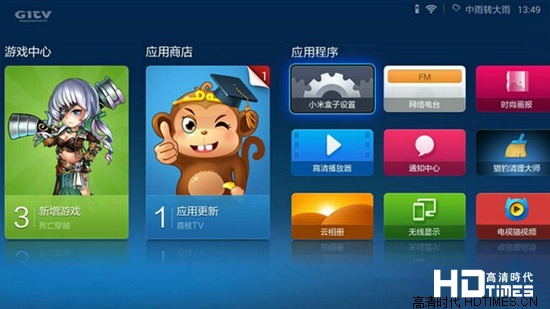
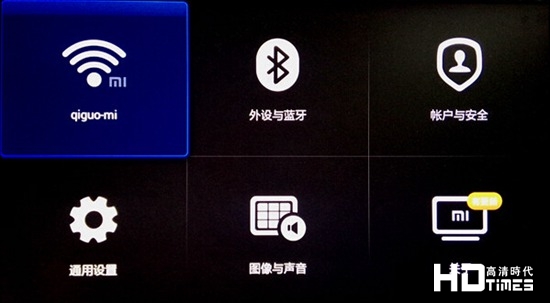
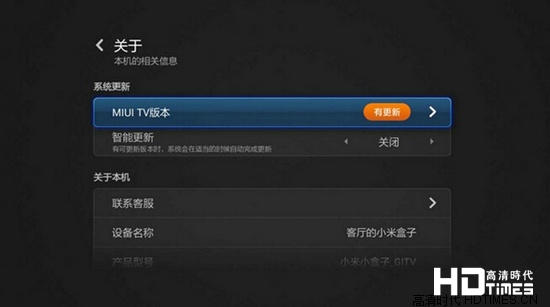

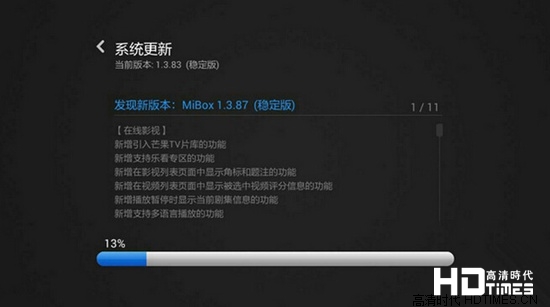
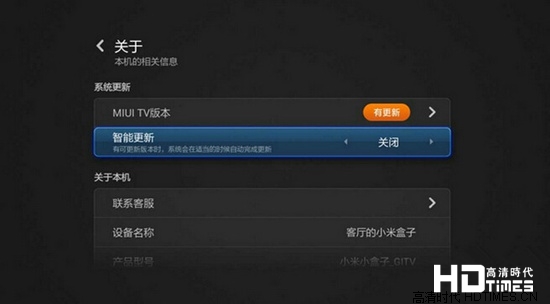
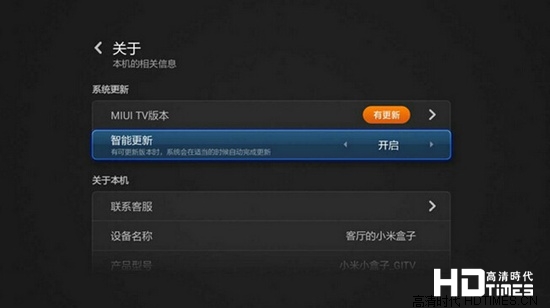

网友评论